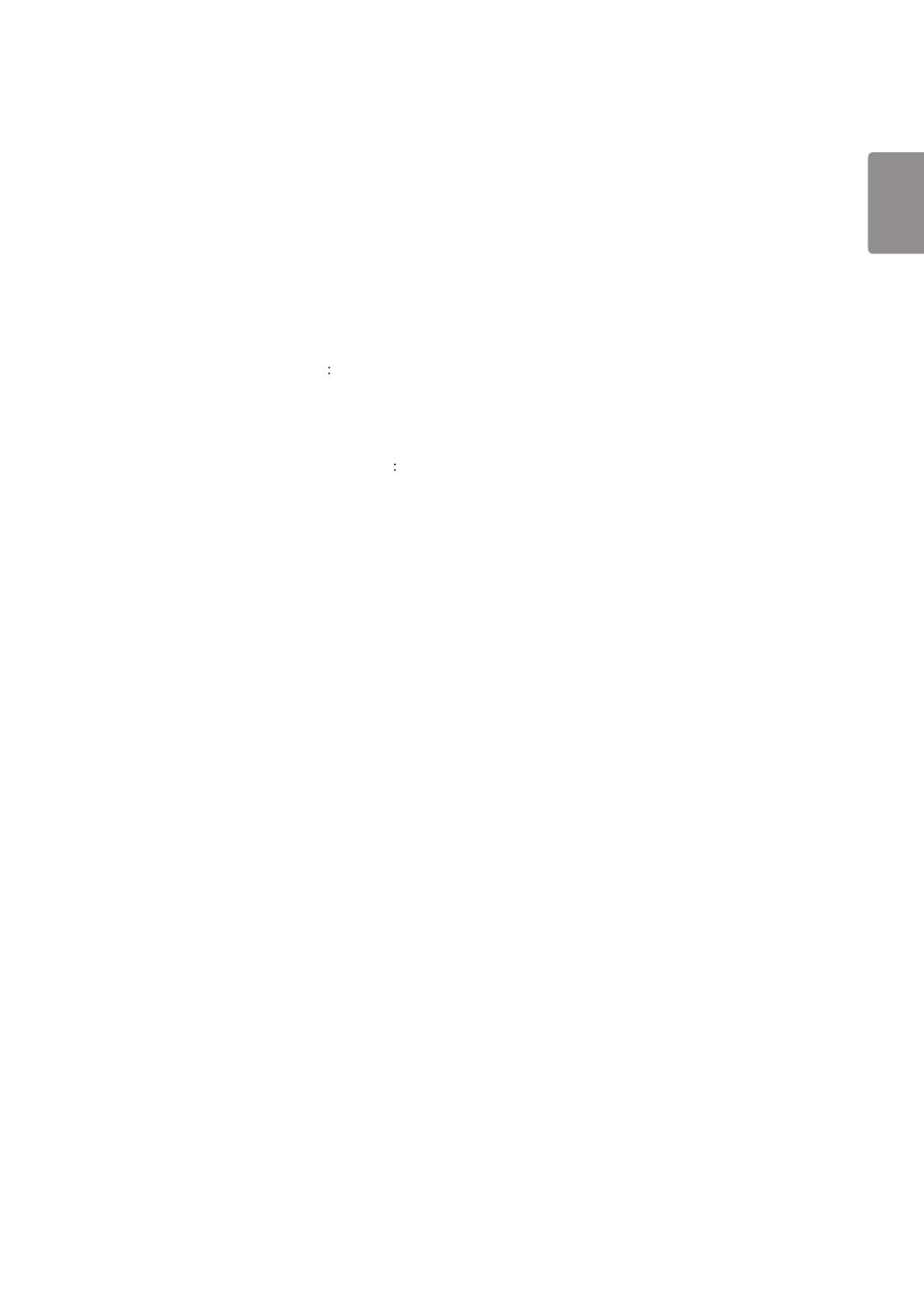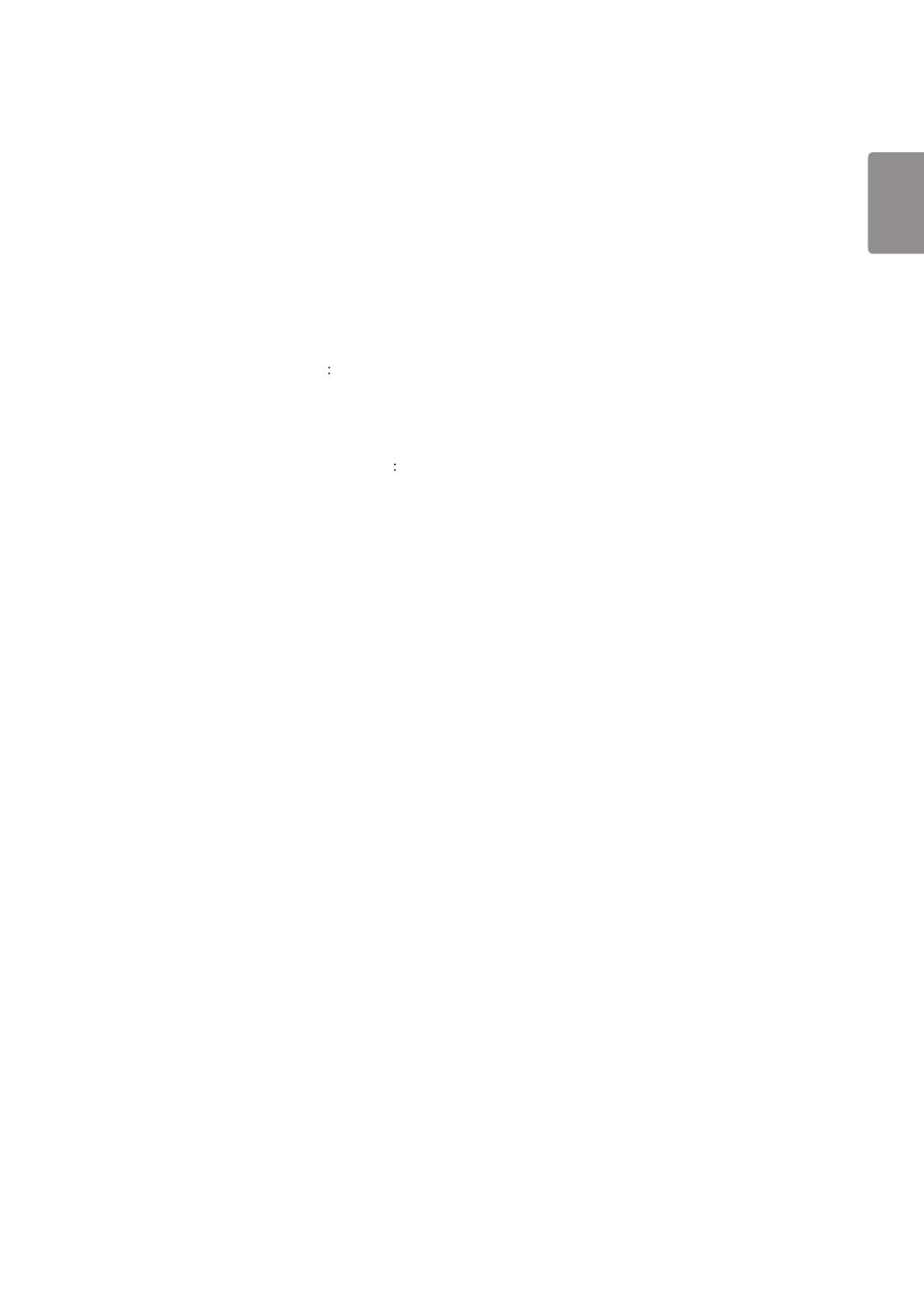
9
ESPAÑOL
OPS Power Control (Control de alimentación del OPS), OPS/PC Power Control (Control de alimentación del OPS/PC)
Puede controlar la alimentación del OPS.
Disable (Desactivar): permite desactivar OPS Power Control (Control de alimentación del OPS).
Sync (on) (Sincronizar [encendido]): sincroniza el estado de encendido del monitor y el OPS solo cuando el
monitor está encendido.
Sync (on/off) (Sincronizar [encendido/apagado]): sincroniza siempre el estado de encendido del monitor y el OPS.
Master/Slave Mode (Modo maestro/esclavo)
Master/Slave Mode (Modo maestro/esclavo): sincroniza los productos con la hora y contenido de un producto.
Estos monitores se pueden configurar como Master (Maestro) o Slave (Esclavo). Cuando se conectan varios
monitores mediante RS-232C, se debe configurar solo un monitor en Master mode (Modo maestro) para que
esta opción funcione correctamente.
Time Sync (Sincronización de hora) Para activar la sincronización de hora, se envía la hora actual del moni-
tor maestro a varios monitores esclavos conectados mediante RS-232C para que se efectúe de este modo la
sincronización de hora. Los monitores se sincronizan cada hora una vez realizada la sincronización inicial tras la
activación de la función de sincronización de hora. (Si ocurre cualquier cambio, se produce una sincronización
inicial y, a continuación, la sincronización se efectúa cada hora).
Contents Sync (Sincronización de contenido) Para activar la opción de sincronización de contenido, se envía el
contenido del monitor maestro a varios monitores esclavos conectados mediante RS-232C para que se efectúe
de este modo la sincronización del contenido. Todos los monitores deben tener la opción de sincronización de
contenido activada con una imagen o vídeo para que esta opción funcione correctamente. Esta función solo es
compatible con tipos de contenido. No se admiten tipos de planificación.
Sync Mode (Modo de sincronización)
Sincroniza los productos con la hora y contenido de un producto.
Off (Desactivado): la sincronización se desactiva.
RS232C: sincroniza varios monitores conectados mediante RS-232C.
-
Master/Slave (Maestro/esclavo): Estos monitores se pueden congurar como Master (Maestro) o Slave (Esclavo).
Solo se debe congurar un monitor en modo Master (Maestro) para que esta opción funcione correctamente.
-
Time Sync (Sincronización de hora): cuando Time Sync (Sincronización de hora) se establece en On (Activado),
se envía la hora actual del monitor Master (Maestro) a varios monitores Slave (Esclavo) conectados mediante
RS-232C para que se sincronice la hora. Los monitores se sincronizan cada hora una vez realizada la
sincronización inicial después de establecer Time Sync (Sincronización de hora) en On (Activado). (Si ocurre
cualquier cambio, se produce una sincronización inicial y, a continuación, la sincronización se efectúa cada
hora).
-
Contents Sync (Sincronización de contenido): cuando Contents Sync (Sincronización de contenido) se
establece en On (Activado), se envía Contents (Contenidos) del monitor Master (Maestro) a varios monitores
Slave (Esclavo) conectados mediante RS-232C para que se sincronicen los Contents (contenidos). Esta función
solo está disponible para los monitores con Contents Sync (Sincronización de contenido) en On (Activado) y
funciona normalmente con un único vídeo o imagen en Contents (Contenidos).
Network (Red): Sincronizar los monitores conectados a la misma red. El monitor que autorizó el botón SYNC
NOW (SINCRONIZAR AHORA) se convierte en Master (Maestro).
-
How many connected screens (Cuántas pantallas conectadas): introduzca el número de Slaves (Esclavos). Se
puede introducir un número entre 1 y 225, y el valor predeterminado es 1.
-
Select storage device (Seleccionar dispositivo de almacenamiento): puede seleccionar Internal Memory
(Memoria interna) o dispositivo USB.
-
Select the le name (Seleccionar el nombre del archivo): se pueden seleccionar hasta 10 archivos de la lista de
archivos del dispositivo seleccionado. Al seleccionar los archivos se activará el botón SYNC NOW (SINCRONIZAR
AHORA) en la parte superior y el siguiente paso estará disponible.
-
Solo se admiten archivos MP4 y todos los archivos deben encontrarse en la carpeta SyncPlay (Reproducción
sincronizada) del directorio raíz del dispositivo.
-
Antes de utilizar Sincronización de red, establezca la configuración del servidor proxy en Desactivada.